文字設計,用PS創建分層花卉字體效果
2022-12-25 11:57:29
來源/作者: /
己有:47人學習過
這將使圖像看起來更像是一幅插圖,而不是一張照片。

第2步
選擇Filters 2圖層,然后進入Filter> Other> High Pass,并將Radius更改為10。
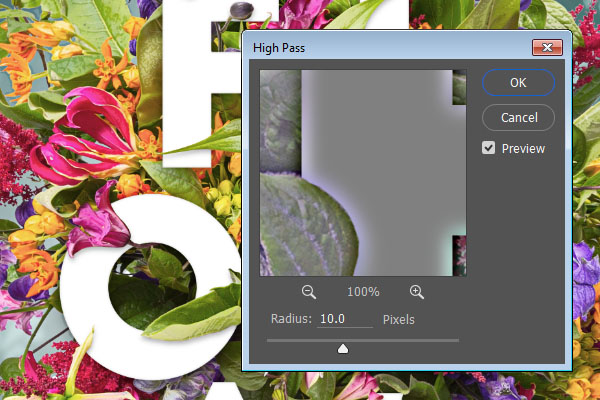
11、添加紋理和最終調整圖層
第1步
將Paper Grain Texture圖像放置在所有圖層的頂部,并根據需要調整其大小。然后將其圖層的混合模式更改為正片疊底,并將其不透明度更改為50%。
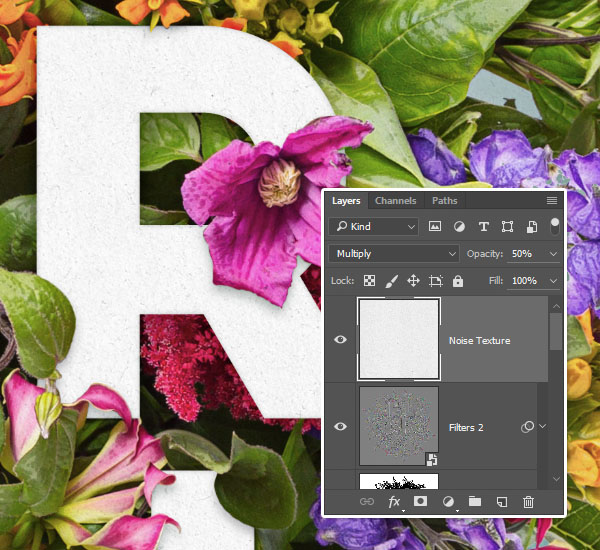
第2步
單擊“圖層”面板底部的“創建新填充或調整圖層”圖標,然后選擇“黑白”。

第3步
將調整圖層的混合模式更改為線性刻錄,并將其不透明度更改為5%。這將為最終的結果添加一個非常微妙的顏色調整。

完成:

一幅漂亮的花卉文本效果圖就呈現出來了,整個十分漂亮,可以用到的地方也很多,學會才是王道。




























